

TuneCable Spotify Downloader
 >
Comment faire >
>
Comment faire >
Final Cut Pro est un outil de montage vidéo professionnel produit par Apple et couramment utilisé par les monteurs et cinéastes du monde entier. Le montage audio est un atout majeur de Final Cut. Ce logiciel propose une bibliothèque d'effets sonores libres de droits et prend en charge de nombreux plug-ins. Cependant, il présente l'inconvénient d'être réservé aux utilisateurs Mac et d'être très difficile à utiliser pour diffuser de la musique en streaming, comme Spotify et Apple Music.
Si vous pensez qu'ajouter une bande-son et effectuer le montage dans votre projet vidéo n'est pas si compliqué, vous n'avez probablement jamais essayé d'ajouter de la musique Spotify à Final Cut Pro. En effet, tous les fichiers musicaux Spotify sont strictement contrôlés par la plateforme. Même les utilisateurs payants ne peuvent pas utiliser les chansons et playlists téléchargées en dehors de ses applications. Payer pour un service de streaming ne signifie pas que vous êtes propriétaire de la musique et que vous pouvez l'utiliser dans votre projet vidéo.
Si vous avez essayé d'importer de la musique Spotify dans votre projet vidéo sur Final Cut Pro sans succès, il est temps de résoudre le problème. Dans cet article, nous vous expliquons comment ajouter de la musique Spotify à FCP rapidement et facilement.
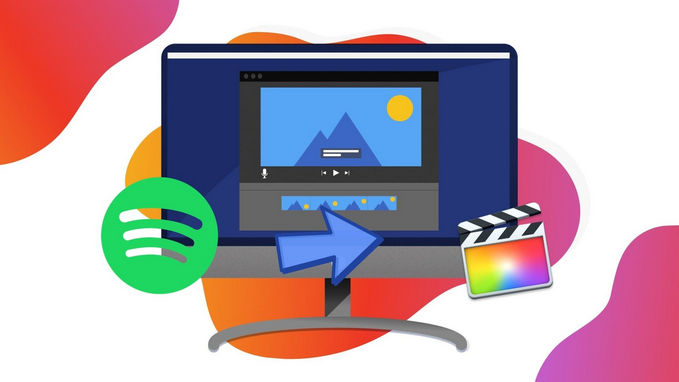
Quel est le moyen le plus simple d'importer de la musique de Spotify vers Final Cut Pro ? Est-il possible d'utiliser l'audio Spotify dans FCP en téléchargeant de la musique Spotify au format MP3 tout en conservant une qualité audio exceptionnelle (320 kbps) ? Pour ce faire, vous pouvez utiliser un téléchargeur Spotify fiable. Face à la multitude de logiciels disponibles, nous vous présentons un convertisseur Spotify fiable que vous apprécierez sans doute.
TuneCable Spotify Music Downloader est un outil qui vous permet de convertir des playlists, de la musique, des albums, des podcasts et des radios Spotify vers divers formats, notamment MP3, AAC, WAV, FLAC, AIFF ou ALAC.
Ce programme vous permet de télécharger rapidement de la musique Spotify pour la graver sur CD ou l'importer sur iTunes. Il vous permet de télécharger des fichiers musicaux Spotify au format audio standard en quelques clics. Même si vous utilisez Spotify Free, vous pouvez utiliser ce programme pour extraire facilement l'audio MP3 de vos chansons Spotify et les écouter hors ligne.

TuneCable Spotify Downloader
Commençons par les six étapes pour importer de la musique Spotify dans le FCP.
Étape 1 Lancer TuneCable Spotify Music Downloader sur Mac
Pour commencer, assurez-vous d'avoir téléchargé et installé TuneCable Spotify Downloader sur votre Mac. Au lancement de TuneCable Spotify Music Downloader, l'interface principale s'affiche et propose deux modes de téléchargement : le mode application et le mode lecteur web.
Le mode application nécessite l'application Spotify pour fonctionner et enregistre une qualité audio jusqu'à 320 kbps à une vitesse de 1 à 10 fois supérieure. Le mode lecteur web fonctionne via le lecteur web intégré de Spotify et permet de conserver la qualité originale des chansons Spotify à une vitesse jusqu'à 10 fois supérieure. Sélectionnez simplement le mode de votre choix, puis connectez-vous à votre compte Spotify.
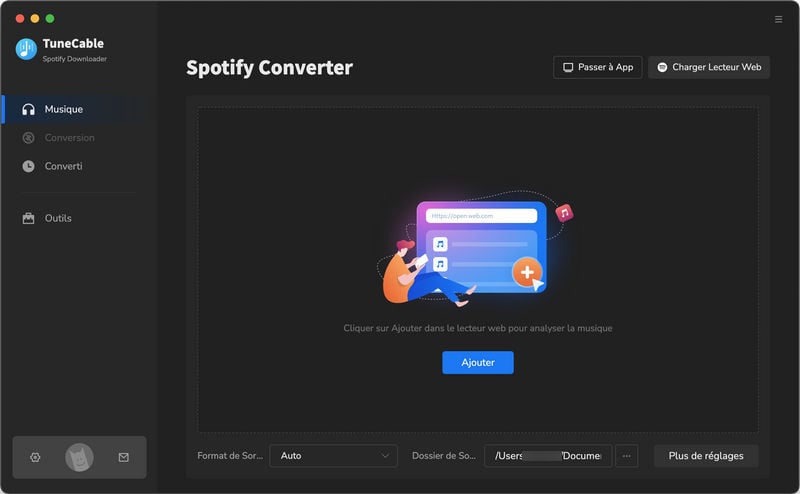
Étape 2 Ajouter des morceaux Spotify à TuneCable
Ensuite, ajoutez vos morceaux Spotify cibles à TuneCable. Ouvrez les playlists/albums cibles et cliquez sur Cliquer pour ajouter.
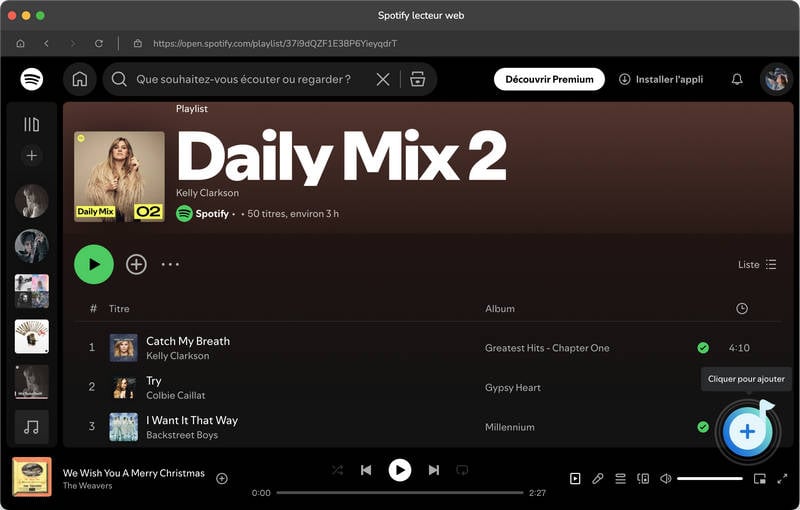
TuneCable chargera les chansons dans une fenêtre contextuelle. Sélectionnez vos chansons et cliquez sur le bouton Ajouter pour confirmer votre sélection.
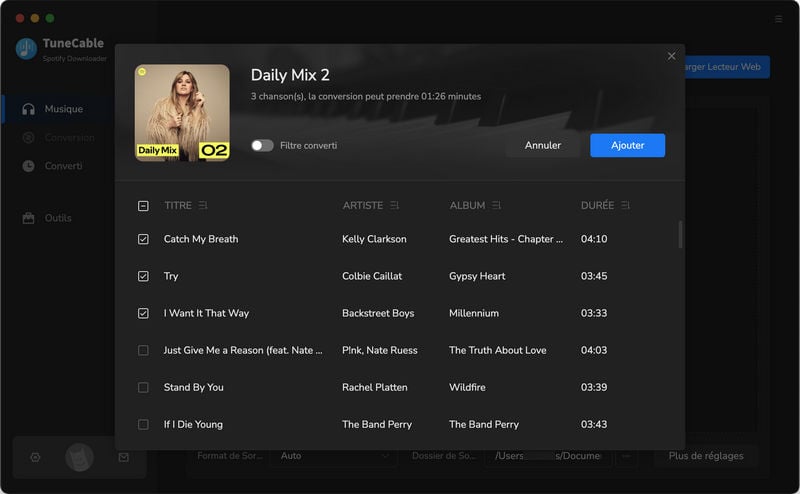
Étape 3 Personnaliser les paramètres de sortie
Cliquez sur l'onglet Paramètres dans la barre de gauche pour personnaliser les paramètres de sortie. TuneCable propose les formats de conversion MP3/AAC/WAV/FLAC/AIFF/ALAC. Choisissez-en un. Personnalisez les autres paramètres de sortie, tels que le mode de conversion, la qualité de sortie et le nom du fichier de sortie si nécessaire. Fermez ensuite la fenêtre pour appliquer les paramètres.
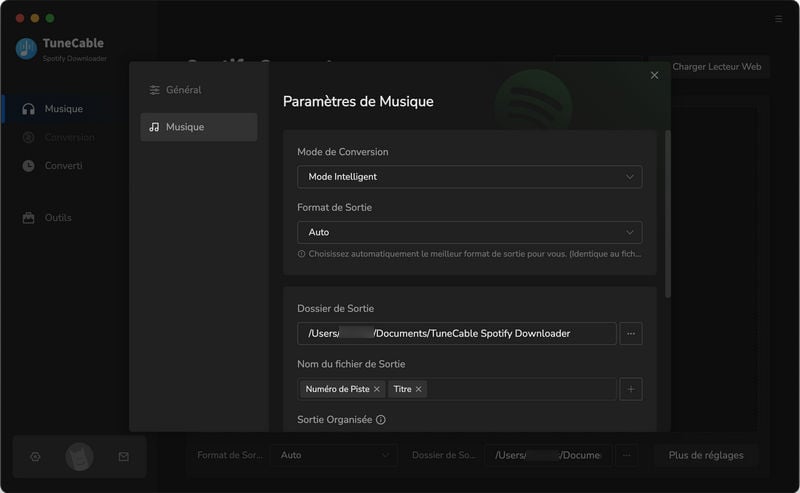
Étape 4 Commencer la conversion des chansons Spotify
Cliquez maintenant sur le bouton Convertir pour télécharger des musiques Spotify sur votre Mac.
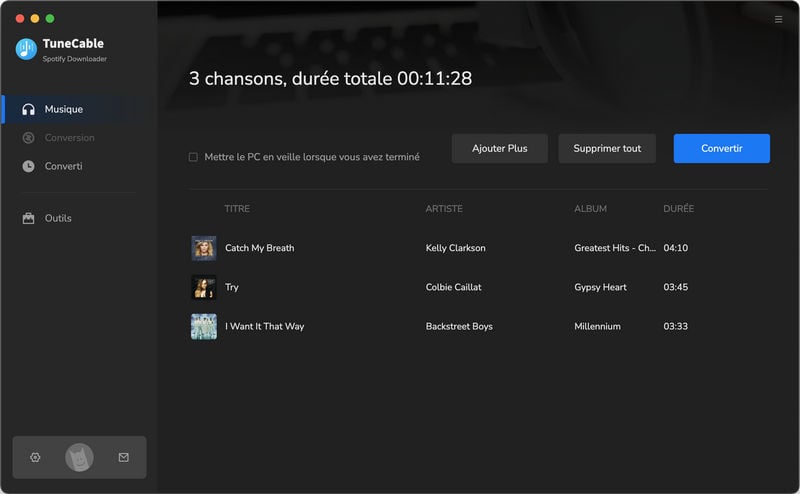
Étape 5 Trouver les fichiers correctement convertis
Une fois terminé, accédez au panneau Converti pour afficher les fichiers musicaux Spotify téléchargés. Vous pourrez alors les écouter directement dans TuneCable.
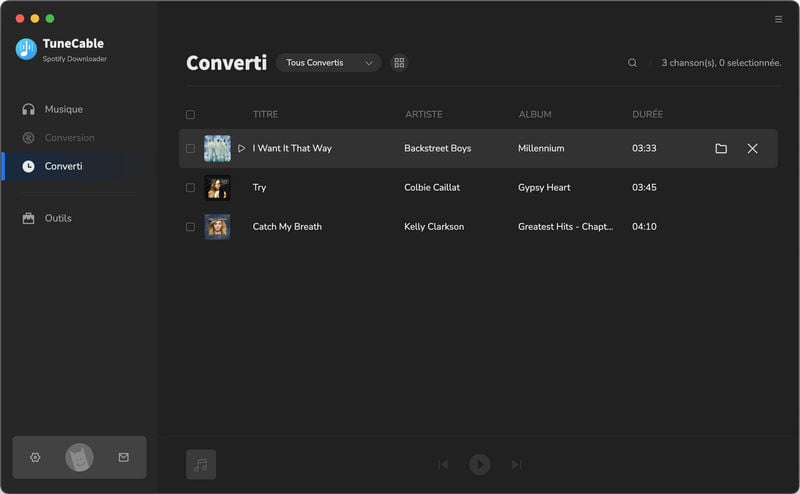
Étape 6 Ajouter de la musique Spotify à Final Cut Pro
Il est maintenant temps d'importer la musique Spotify convertie dans vos clips vidéo dans Final Cut Pro. Après avoir lancé Final Cut Pro, vous pouvez rapidement l'ajouter comme musique de fond en la faisant glisser dans la timeline créée.
Et voilà ! Ce qui semblait impossible il y a quelques minutes est désormais possible. Grâce à un outil de téléchargement de musique Spotify fiable comme TuneCable Spotify Downloader, vous pouvez facilement convertir la musique de Spotify et l'enregistrer au format MP3 pour l'utiliser dans Final Cut Pro. Cette méthode fonctionne à tous les coups !
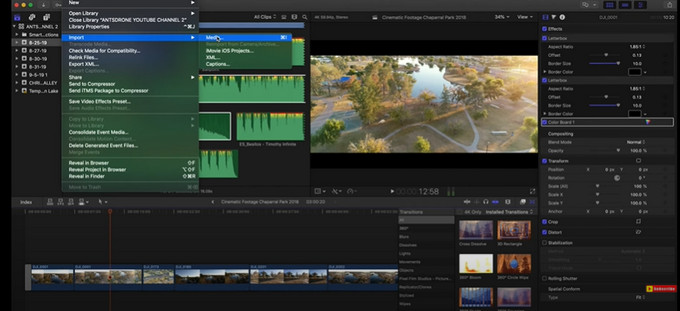
Voici la méthode la plus simple pour ajouter des morceaux Spotify à Final Cut Pro. TuneCable Spotify Downloader vous permet de télécharger des lots de morceaux et de playlists Spotify. Vous pouvez également télécharger l'intégralité de la playlist Spotify et l'exporter dans son ordre d'origine. Les fichiers Spotify téléchargés peuvent être utilisés dans Final Cut Pro comme musique de fond pour votre projet.
 Et ensuite ? Téléchargez TuneCable Spotify Music Downloader maintenant !
Et ensuite ? Téléchargez TuneCable Spotify Music Downloader maintenant !
Convertit la musique Spotify, les listes de lecture et les podcasts avec une qualité sans perte.

Téléchargez des morceaux de musique depuis Spotify, Amazon Music, Apple Music, YouTube Music, TIDAL, Deezer, etc.